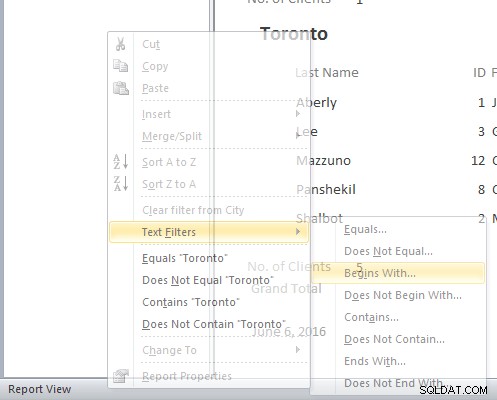Så här filtrerar du snabbt Microsoft Access-rapportdata i layoutvyn
Gäller:Microsoft Access 2010, 2013, 2016, 2019 och 365 (Windows)
I nyare versioner av Microsoft Access kan du använda layoutvyn för att snabbt filtrera data i en rapport utan att behöva skapa en ny fråga som ska användas som källa för rapporten. Detta kan spara mycket tid.
Du kan också använda filter i rapportvyn (vilket är en vy som inte erbjuder samma formateringsfunktion som layoutvyn). I den här artikeln kommer vi att använda layoutvyn.
Du kan filtrera rapporter som skapats i skrivbordsdatabaser med Microsoft Access med den här metoden men inte i en Microsoft Access-app.
Filtrera textfält i layoutvyn
Så här filtrerar du ett textfält i en rapport:
- Visa rapporten i layoutvy. Om du är i designvyn högerklickar du på fliken eller rubrikraden i rapporten och väljer Layoutvy. Om du öppnar en rapport högerklickar du på rapporten i navigeringsfönstret och väljer Layoutvy.
- Högerklicka på den data du vill filtrera. Om du till exempel vill filtrera ett Stadsfält, högerklicka på valfri stad och en sammanhangskänslig meny visas. Alternativen i menyn visas baserat på typen av fält.
- Välj önskade alternativ från menyn. Du kan välja ett anpassat alternativ. Om du till exempel väljer Textfilter visas andra alternativ som Börjar med.
- Välj önskat alternativ. Rapporten visas i sitt filtrerade tillstånd.
Nedan är menyn som den ser ut om en användare högerklickar på en stad i ett Stadsfält:
Filtrera nummerfält i layoutvyn
Så här filtrerar du ett nummerfält i en rapport:
- Visa rapporten i Rapport- eller Layoutvy. Om du är i designvyn högerklickar du på fliken eller rubrikraden i rapporten och väljer Layoutvy. Om du öppnar en rapport högerklickar du på rapporten i navigeringsfönstret och väljer Layoutvy.
- Högerklicka på den data du vill filtrera. Om du till exempel vill filtrera ett fält för faktisk försäljning, högerklickar du på eventuella faktiska försäljningsdata och en sammanhangskänslig meny visas. Alternativen i menyn visas för nummerfält.
- Välj önskade alternativ från menyn. Du kan välja ett anpassat alternativ. Om du till exempel väljer sifferfilter visas andra alternativ som Mellan.
- Välj önskat alternativ. Rapporten visas i sitt filtrerade tillstånd.
Nedan är menyn som den ser ut om en användare högerklickar på data i ett fält för faktisk försäljning:
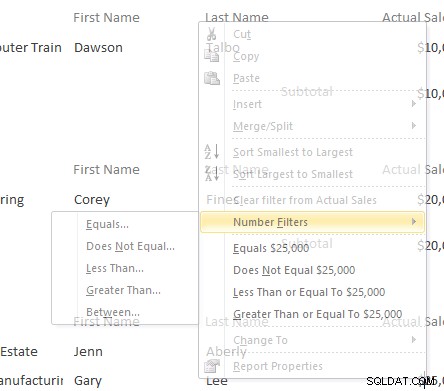
Filtrera datumfält i layoutvyn
Så här filtrerar du ett datumfält i en rapport:
- Visa rapporten i layoutvy. Om du är i designvyn högerklickar du på fliken eller rubrikraden i rapporten och väljer Layoutvy. Om du öppnar en rapport högerklickar du på rapporten i navigeringsfönstret och väljer Layoutvy.
- Högerklicka på den data du vill filtrera. Om du till exempel vill filtrera ett Inmatat datum-fält, högerklickar du på ett angett datum och en sammanhangskänslig meny visas. Alternativen i menyn visas för datumfält.
- Välj önskade alternativ från menyn. Du kan välja ett anpassat alternativ. Om du till exempel väljer Datumfilter visas andra alternativ, till exempel Between.
- Välj önskat alternativ. Rapporten visas i sitt filtrerade tillstånd.
Nedan är menyn som den ser ut om en användare högerklickar på data i ett Inmatningsdatum-fält:
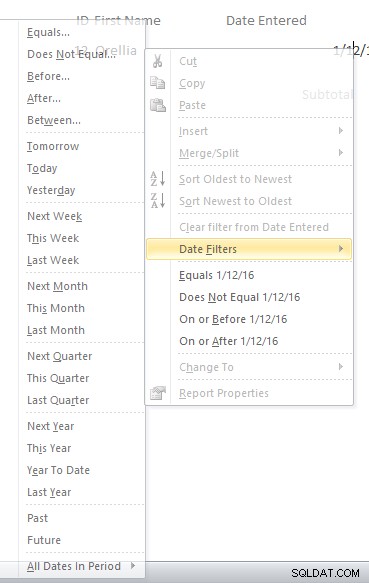
Rensa eller ta bort filter
Så här rensar du filter:
- I layoutvyn klickar du på fliken Hem i menyfliksområdet.
- I gruppen Sortera och filtrera klickar du på Avancerat och väljer Rensa alla filter från rullgardinsmenyn. Access rensar eller tar bort alla filter. Du kan också högerklicka på fältet och välja Rensa.
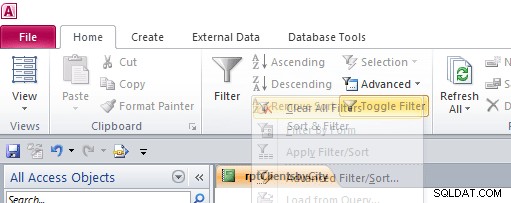
Växla filter
Du kan också stänga av och på filter:
- I layoutvyn klickar du på fliken Hem i menyfliksområdet.
- Klicka på knappen Växla filter för att ta bort filtret eller klicka på Växla filter för att använda filtret igen.
- Om du stänger rapporten utan att rensa filtren kommer filtren att vara tillgängliga när du öppnar rapporten igen och du kan klicka på Växla filter igen för att använda dem igen. Filtren kommer att vara tillgängliga även om du stänger och öppnar databasen igen.
Denna metod att filtrera i rapporter är både enkel och intuitiv och bör resultera i färre frågor.
Den här artikeln publicerades först den 6 juni 2016 och har uppdaterats för tydlighetens skull och innehållet.